
Lesley Fowler
0
3327
693
macOS er fuld af handy, små applikationer, der udfører nogle af de mere verdslige computeropgaver, din Mac har indbygget værktøjer til disse 10 daglige opgaver. Din Mac har indbygget værktøjer til disse 10 daglige opgaver. Vil du diktere noter, slå op ord og flette PDF-filer ? Din Mac har indbyggede værktøjer til disse opgaver og meget mere! du kan støde på. Ting som at tage skærmbilleder Sådan tages skærmbilleder på Mac: Tips, værktøjer og tricks til at vide, hvordan man tager skærmbilleder på Mac: Tips, værktøjer og tricks, der skal vide, skal du tage et skærmbillede på din Mac? Her er de bedste genveje, tip og apps til macOS-skærmbilleder. , der laver hurtige skærmoptagelser 7 Handy Tasks QuickTime Player udfører gratis 7 Handy Tasks QuickTime Player udfører gratis Du har sandsynligvis ændret filtilknytningen, så QuickTime aldrig bliver brugt, så du har sandsynligvis overset dens overflod af nyttige funktioner. , og muligheden for at ændre størrelsen på fotos.
Der er nogle få måder at ændre størrelsen på billeder på din Mac på. Du kan bruge den nu-nedlagte iPhoto, dens erstatningsfotos eller jack-of-all-trades. Eksempel på dokument og billedvisning.
For de fleste opgaver: Ændre størrelse ved hjælp af eksempelvisning
Preview er et robust program, der kan bruges til at gøre alle mulige ting, fra at se billeder, læse dokumenter og endda underskrive PDF-filer ved hjælp af din berøringsplade 8 måder til at underskrive en PDF fra Windows, Mac og mobil platforme 8 måder at underskrive en PDF fra Windows , Mac og mobile platforme Når du får denne kontrakt via e-mail, hvad gør du så? Du skal udskrive den sidste side, underskrive den, scanne den og e-maile den tilbage - helt sikkert MakeUseOf, der skal være en bedre måde? . En af dens mest nyttige funktioner er muligheden for at ændre størrelse på billeder, og det er sandsynligvis mere nyttigt end Fotos eller iPhoto når det kommer til denne opgave.
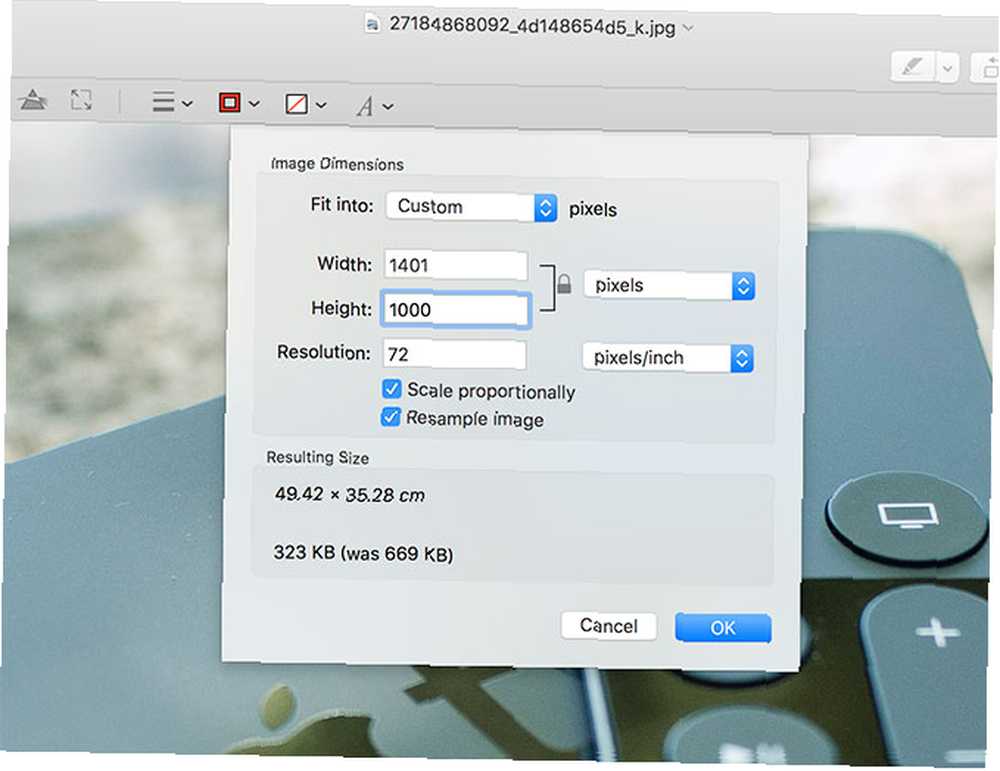
Forhåndsvisning kræver ikke, at du importerer et billede til et bibliotek først, og det giver dig mulighed for at låse billedformatet op, så du kan strække eller klæbe billedet, hvis du virkelig ønsker det. Af den grund er Preview sandsynligvis det bedste valg, når det kommer til hurtig ændring af job til andre billeder end dem i dine Fotos eller iPhoto-biblioteker..
- Dobbeltklik på dit billede for at åbne det med Eksempel. Du kan også Vælg flere billeder i Finder og Dobbeltklik dit valg for at åbne dem alle i Eksempel.
- Gå til Værktøjer> Juster størrelse (husk at vælge flere fotos ved hjælp af kommando + klik hvis du vil batchstørrelse).
- Brug Passe ind i for at specificere en forudindstillet værdi eller indtaste din egen bredde og højde i de medfølgende kasser. Klik på hængelåsen for at skalere uforholdsmæssigt, hvilket vil strække billedet ud over dets nuværende forhold.
- Hit Okay når du er færdig, så brug Fil> Gem for at overskrive, eller Fil> Eksport for at specificere et filformat og billedkvalitet (igen, kommando + klik til batcheksport).
Ændre størrelse ved hjælp af iPhoto
Apple erstattede iPhoto med deres nye Fotos-app i april 2015. Du har muligvis stadig iPhoto tilgængelig på macOS, og du kan endda downloade den fra Køb fanen i Mac App Store. Hvis du bruger en ældre Mac, der ikke er kompatibel med den nyeste version af macOS, er det sandsynligt, at iPhoto er alt, hvad du har til rådighed for dig.
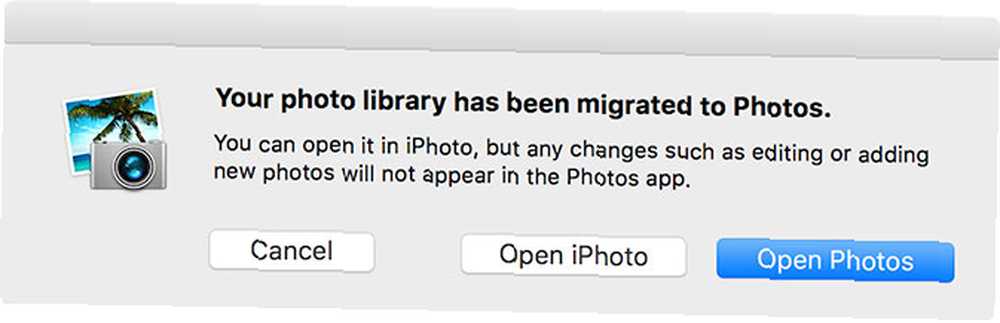
For at ændre størrelsen på et billede med iPhoto, skal dette billede være i dit iPhoto-bibliotek. Hvis du bruger iPhoto til at importere dine billeder fra en iPhone eller digitalt kamera, er dette allerede gjort. Hvis du griber et billede fra nettet, er den bedste måde at importere det ved trækker billedet i et iPhoto-vindue eller det tilhørende dockikon.
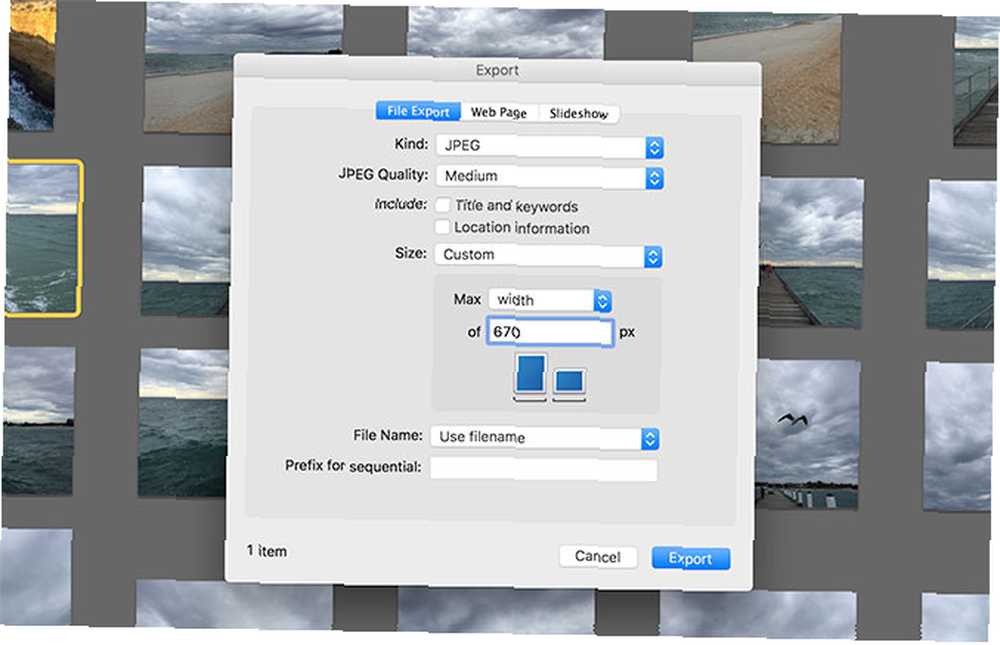
Når du har billedet i dit bibliotek, kan du eksportere og ændre størrelsen på det, som det passer sig. iPhoto opretholder billedformatforholdet, så du ikke kan strække billedet unaturligt.
- Start iPhoto og Vælg dit billede eller flere billeder.
- Gå til Fil> Eksport.
- Under Størrelse du kan vælge Fuld størrelse, Stor, Medium eller Lille forudindstillinger og Brugerdefinerede giver dig mulighed for at indstille din egen størrelse (i pixels).
- Vælge Brugerdefinerede for at specificere et maksimum Bredde eller Højde, eller vælg Dimension at begrænse begge bredde og højde til det nummer, du angiver.
- Hit Eksport og vælg et sted, hvor billedet skal gemmes.
Du kan også vælge filtype, komprimeringskvalitet, uanset om du vil stribe placeringsoplysninger eller ikke, og indstille et præfiksfilnavn, som er praktisk til at eksportere en række billeder, der følger en navnekonvention - f.eks.. “beach1.jpg” og så videre.
Ændre størrelse ved hjælp af fotos
Fotos er en iPhoto-erstatning, der mere ligner iOS-appen med samme navn. Det er konstant forbedret siden introduktionen, og du kan endda bruge dem til at redigere RAW-fotos. De bedste gratis RAW-billedprocessorer til Mac OS X. De bedste gratis RAW-billedprocessorer til Mac OS X. Photoshop er dyrt, og mens mange er glade for at gaffel ud af et månedligt gebyr for Adobes reviderede Creative Cloud-system, vil andre altid vende sig til fri software først. En ting er sikker: Hvis du er… eller importerer dine egne tilpassede filtre. Ændring af størrelsen på et billede i Fotos er praktisk talt identisk med den proces, der bruges af dens forgænger, iPhoto.
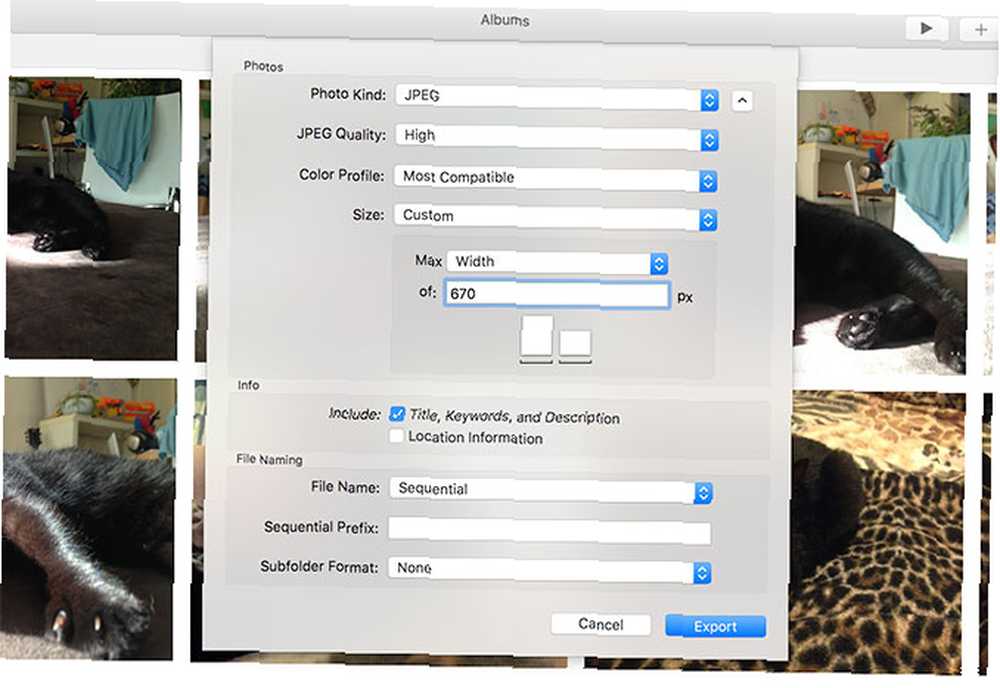
Ligesom iPhoto skal du importere billedet til dit bibliotek, før du kan gøre noget mod det. Billeder, der er tilføjet fra din iPhone, digitalkamera eller SD-kort, findes allerede i dit bibliotek. Billeder fra internettet eller andre kilder skal være trækkes ind i vinduet Fotos eller på dens dock-ikon først.
- Start fotos og Vælg dit billede eller flere billeder.
- Gå til Fil> Eksporter 1 foto (eller hvor mange du endrer størrelse).
- Under Størrelse du kan vælge Fuld størrelse, Stor, Medium eller Lille forudindstillinger og Brugerdefinerede giver dig mulighed for at indstille din egen størrelse (i pixels).
- Vælge Brugerdefinerede for at specificere et maksimum Bredde eller Højde, eller vælg Dimension at begrænse begge bredde og højde til det nummer, du angiver.
- Hit Eksport og vælg, hvor du vil gemme billedet.
Du kan vælge filetype, komprimeringskvalitet, om du vil udelade indlejrede placeringsoplysninger, og vælge en farveprofil, hvis du vil.
Bemærk: Du har også muligheden for at Eksport Uændret original, hvilket skal du vælge, hvis du udskriver dine billeder eller planlægger at redigere dem i en ekstern editor som Photoshop eller Pixelmator Sådan bruges fotos til OS X med Photoshop, Pixelmator og andre billededitorer Sådan bruges fotos til OS X med Photoshop , Pixelmator og andre billedredaktører Hent dine fotos-billeder i Photoshop, Pixelmator og andre applikationer på trods af de nye begrænsninger, der er indført af Apple. Sådan gør du. .
Hvilken bruger du?
Bruger du stadig en tungvægt som Photoshop til at ændre størrelsen, eller er Preview godt nok til dig? Måske bruger du et glat Automator-script til at ændre størrelsen på dine billeder? Fortæl os, hvad du foretrækker i kommentarerne herunder!
Original artikel af Bakari Chavanu.











